De 5 bedste grafiske backup-værktøjer til Ubuntu og Linux Mint
On september 27, 2021 by adminI denne guide gennemgår vi de bedste backup-værktøjer med grafisk brugergrænseflade til Ubuntu- og Linux Mint-operativsystemerne. Disse Linux backup-værktøjer kan også installeres og fungerer på Ubuntu-flavors som Lubuntu, Kubuntu og Xubuntu og andre derivater som elementary OS, Zorin OS m.m.
Déjà Dup
Déjà Dup er et open source simpelt, men kraftfuldt personligt backup-værktøj, der gør backup utrolig nemt. Det bruger duplicity (krypteret båndbreddeeffektiv backup ved hjælp af rsync-algoritmen) som backend. Det understøtter lokale, off-site (eller fjern) eller cloud backup steder som Google drive. Den krypterer data sikkert for sikre transaktioner og komprimerer data for hurtigere overførsel.
Den har også inkrementelle sikkerhedskopier, der giver dig mulighed for at gendanne fra en bestemt sikkerhedskopi, planlægger regelmæssige sikkerhedskopier og integrerer godt med GNOME-skrivebordsmiljøet.
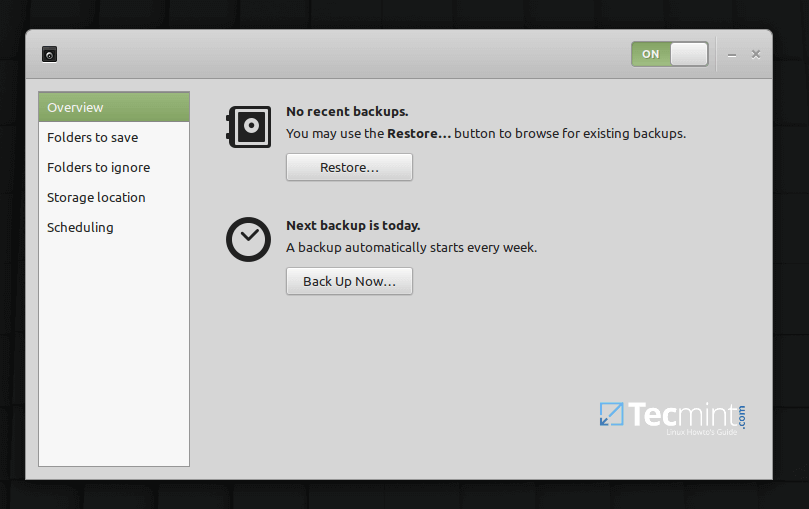
For at installere Déjà Dup i Ubuntu og Linux Mint skal du åbne et terminalvindue og køre følgende kommando:
$ sudo apt install deja-dup
Alternativt kan du også installere det som et snap på følgende måde. Dette kræver, at du har snapd-pakken installeret på dit system.
$ sudo snap install deja-dup --classic
Grsync
Grsync er en open source enkel, fantastisk og nem at bruge grafisk brugergrænseflade til det populære rsync-kommandolinjeværktøj. Det understøtter i øjeblikket kun et begrænset sæt af de vigtigste rsync-funktioner, men det kan dog bruges effektivt til at synkronisere mapper, filer og lave sikkerhedskopier. Det kommer med en effektiv grænseflade og understøtter lagring af forskellige sessioner (du kan oprette og skifte mellem sessioner).
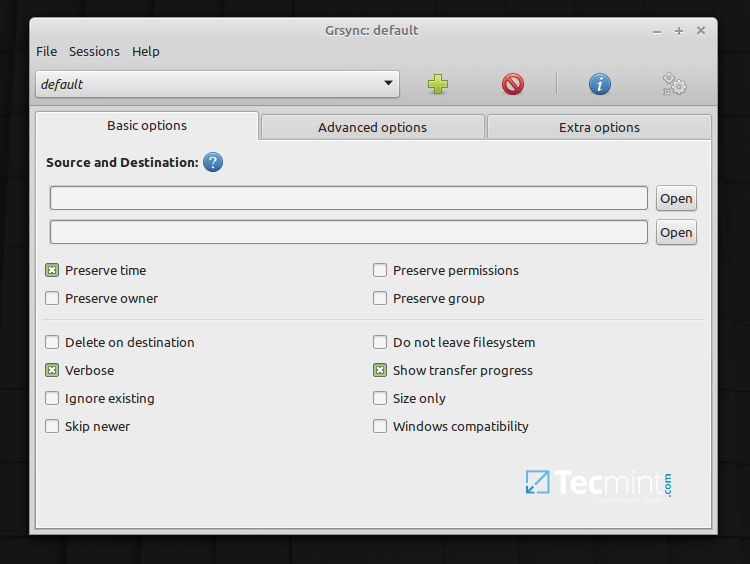
For at installere Grsync på dit system skal du blot køre følgende kommando:
$ sudo apt install grsync
Timeshift
Timeshift er et kraftfuldt open source-værktøj til backup og systemgendannelse til Linux, der kræver lidt opsætning. Det bruges til at oprette snapshots af filsystemet i to tilstande: RSYNC-tilstand, hvor snapshots tages ved hjælp af rsync+hardlinks på alle systemer, og BTRFS-tilstand, hvor snapshots kun tages ved hjælp af de indbyggede funktioner på BTRFS-systemer. Som standard er brugerdata udelukket i snapshots, fordi programmet er designet til at beskytte systemfiler og indstillinger.
Timeshift indeholder planlagte snapshots, flere backup-niveauer (timevis, dagligt, ugentligt, månedligt og boot) og udelukkelsesfiltre. Det er vigtigt, at snapshots kan gendannes, mens systemet kører, eller fra Live CD/USB. Desuden understøtter den restaurering på tværs af distributioner og så meget andet.
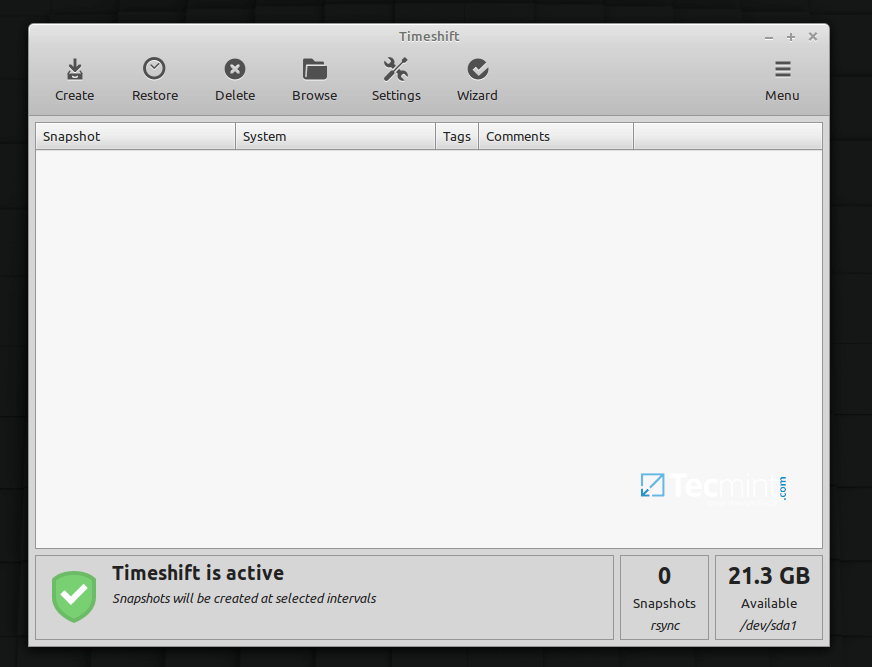
Du kan installere Timeshift-pakken, der er tilgængelig i Launchpad PPA for understøttede Ubuntu-udgivelser, ved at afgive følgende kommandoer:
$ sudo add-apt-repository -y ppa:teejee2008/timeshift$ sudo apt-get update$ sudo apt-get install timeshift
Back In Time
Back In Time er et simpelt open source-backup-værktøj til Linux-skriveborde og leveres med et Qt5 GUI-program ‘backintime-qt’, der kører på både Gnome- og KDE-baserede skrivebordsenthronementer, og en kommandolinjeklient ‘backintime’.
Backups gemmes i almindelig tekst (hvilket gør det muligt at gendanne filer selv uden Back in Time), og filernes ejerskab, gruppe og tilladelser gemmes i en separat komprimeret almindelig tekstfil fileinfo.bz2.
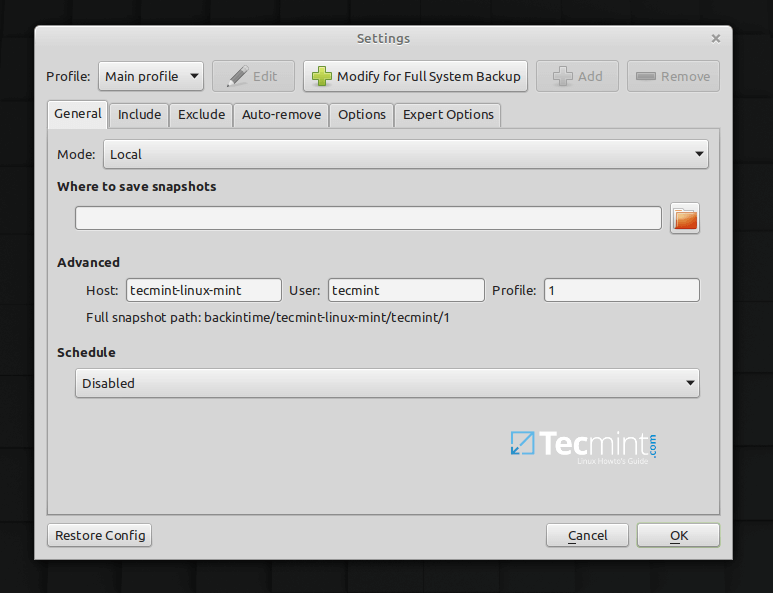
Back In Time-pakken er inkluderet i Ubuntu-repositories, du kan installere den som vist.
$ sudo apt-get install backintime-qt4
UrBackup
Sidst men ikke mindst har vi UrBackup, et open source-værktøj til backup, der er hurtigt og let at opsætte. I modsætning til de fleste af de værktøjer, vi har kigget på før, har UrBackup en klient/server-arkitektur. Det har konfigurerbare (men næsten ingen konfiguration) klienter til Linux-, FreeBSD- og Windows-operativsystemer.
Det har fulde og inkrementelle image- og filbackups, filmetadata som f.eks. sidst ændret sikkerhedskopieres, image- og filbackups, mens systemet kører, hurtig beregning af filtræforskelle, nem at bruge fil- og image-gendannelse (via gendannelse af cd/USB-stick),
UrBackup har også konsekvente sikkerhedskopiering af brugte filer på Windows og Linux, e-mail-advarsler, hvis et system ikke er sikkerhedskopieret i et konfigurerbart tidsrum, rapporter om sikkerhedskopiering kan sendes til brugere eller administratorer. Desuden leveres den med en webgrænseflade, der bruges til administration af klienten, som viser klienternes status, igangværende aktiviteter og statistikker samt ændring/overstyring af klientindstillinger.
Den største begrænsning ved UrBackup er, at billedbackups kun fungerer med NTFS-formaterede diskenheder og med Windows-klienten.
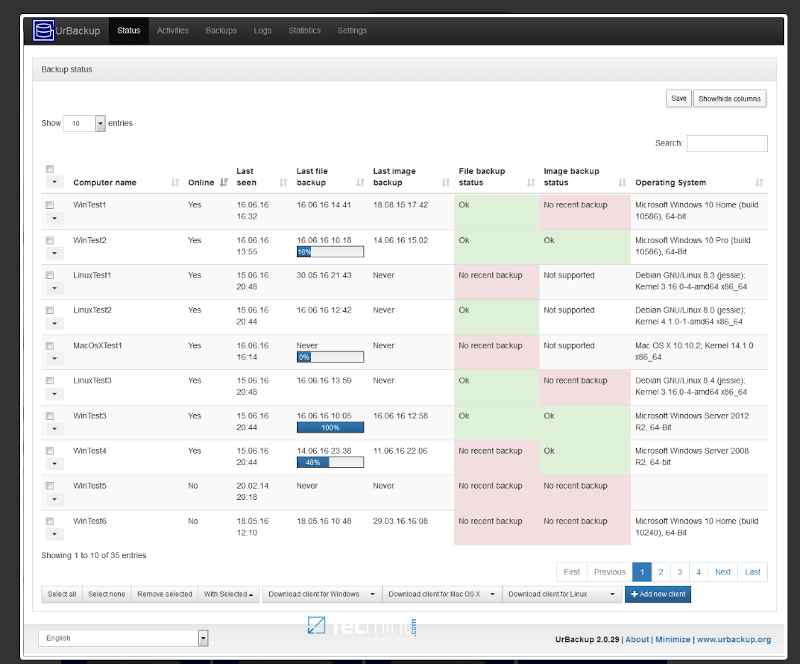
For at installere UrBackup skal du køre følgende kommandoer for at tilføje dets PPA og installere det:
$ sudo add-apt-repository ppa:uroni/urbackup$ sudo apt update$ sudo apt install urbackup-server
Skriv et svar